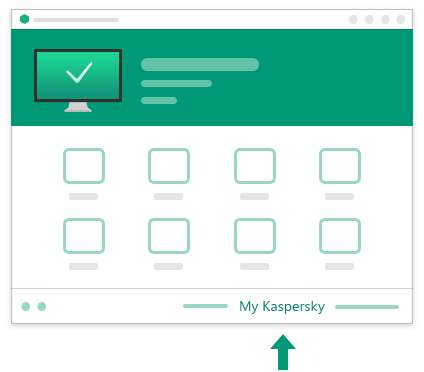Slik kobler du enheter til kontoen din
For å koble en enhet til My Kaspersky-kontoen din, må et Kaspersky-program på enheten være koblet til My Kaspersky-kontoen din.
I Enheter-fanen kan du vise de tilkoblede enhetene og legge til en enhet i My Kaspersky-kontoen din .
- Logg på My Kaspersky fra enheten du ønsker å koble til.
- Gå til fanen Enheter.
- Klikk på Legg til en enhet.
- Velg operativsystemet på enheten din.
- Velg et Kaspersky-program du vil beskytte enheten med og klikk på Neste-knappen.
- Velg et abonnement du vil bruke med et program.
- Klikk på Nedlasting-knappen og bekreft standard nedlastingsalternativ.
I Andre nedlastinger kan du finne andre tilgjengelige nedlastingsalternativer, f.eks. en QR-kode eller lenke som kan sendes til e-postadressen din. Vil du vite mer, kan du se Slik sender du abonnementet ditt til en enhet .
- Last ned, installer og start programmet på enheten din.
Enheten er koblet til kontoen din, og enhetspanelet vises i delen Enheter på My Kaspersky. I tillegg vil informasjon om abonnementet som brukes i det tilkoblede programmet legges til på kontoen din. Et abonnementpanel vises i delen Abonnementer.
Når du laster ned og installerer et Kaspersky-program fra Mine nedlastinger på My Kaspersky, kan det hende at programmet automatisk kobles til My Kaspersky-kontoen din og bruker det aktuelle abonnementet. Ellers kan du bli bedt om å logge på My Kaspersky-kontoen din under den første installasjonen av programmet du installerer. Hvis du vil vite mer, kan du se Slik laster du ned appene du har kjøpt .
Det kan hende at Kaspersky-programmet for Linux ikke kobles til My Kaspersky-kontoen din automatisk.
Slik kobler du Linux-enheten til My Kaspersky-kontoen din ved hjelp av en aktiveringskode
- Gå til Abonnementer-fanen på My Kaspersky.
- I abonnementspanelet kopierer du en aktiveringskode for det aktive abonnementet.
- Aktiver Kaspersky for Linux med aktiveringskoden din under den første konfigurasjonen, eller etter at du har installert programmet.
Hvis du vil ha mer informasjon, kan du se hjelpedelen for Kaspersky for Linux på kundeservice-nettsiden.
Finn ut hvordan du kobler programmet til My Kaspersky i hjelpedelen for det aktuelle programmet på kundeservice-nettsiden.
Applikasjoner du kan koble til
- Kaspersky-applikasjon (for alle operativsystemer)
- Kaspersky Antivirus 2015 eller nyere
- Kaspersky Internet Security 2015 eller nyere (for alle operativsystemer)
- Kaspersky Total Security 2015 eller nyere
- Kaspersky Password Manager 2015 eller nyere
- Kaspersky Safe Kids (for alle operativsystemer)
- Kaspersky Virus Scanner 2015 eller nyere
- Kaspersky Virus Scanner for Mac 2015 eller nyere
- Kaspersky Security Scanner 2015 eller nyere
- Kaspersky VPN Secure Connection (for alle operativsystemer)
Det kan hende at programmet ikke er tilgjengelig i noen områder på grunn av lokal lovgivning. For mer informasjon, se Regionale begrensninger.
- Kaspersky Security Cloud (Personal og Family)
Hvis du bruker en eldre versjon av et Kaspersky-program, finner du instruksjoner for programmet nedenfor:
- Kaspersky Anti-Virus
- Start Kaspersky-programmet på enheten.
- Fra hovedvinduet til programmet går du til Flere verktøy → Beskyttelse for alle enheter → Koble til My Kaspersky.
- Angi påloggingsinfoen for My Kaspersky-kontoen.
- Klikk på Logg på-knappen.
Enheten er koblet til kontoen din, og enhetspanelet vises i delen Enheter på My Kaspersky. I tillegg vil informasjon om abonnementet som brukes i det tilkoblede programmet legges til på kontoen din. Et abonnementpanel vises i delen Abonnementer.
- Kaspersky Internet Security
- Start Kaspersky-programmet på enheten.
- Fra hovedvinduet til programmet går du til My Kaspersky.
- Angi påloggingsinfoen for My Kaspersky-kontoen.
- Klikk på Logg på-knappen.
Enheten er koblet til kontoen din, og enhetspanelet vises i delen Enheter på My Kaspersky. I tillegg vil informasjon om abonnementet som brukes i det tilkoblede programmet legges til på kontoen din. Et abonnementpanel vises i delen Abonnementer.
- Kaspersky Internet Security for Mac
- Start Kaspersky-programmet på enheten.
- I hovedvinduet til programmet klikker du på Logg på-menyen.
Vinduet Logg på My Kaspersky åpnes.
- Angi påloggingsinfoen for My Kaspersky-kontoen.
- Klikk på Logg på-knappen.
Enheten er koblet til kontoen din, og enhetspanelet vises i delen Enheter på My Kaspersky. I tillegg vil informasjon om abonnementet som brukes i det tilkoblede programmet legges til på kontoen din. Et abonnementpanel vises i delen Abonnementer.
- Kaspersky Internet Security for Android
- Start Kaspersky-programmet på enheten.
- Fra hovedvinduet til programmet går du til Tyveribeskyttelse → Fortsett → Jeg har en konto.
- Angi påloggingsinfoen for My Kaspersky-kontoen.
- Klikk på Logg på-knappen.
Enheten er koblet til kontoen din, og enhetspanelet vises i delen Enheter på My Kaspersky. I tillegg vil informasjon om abonnementet som brukes i det tilkoblede programmet legges til på kontoen din. Et abonnementpanel vises i delen Abonnementer.
Kaspersky-apper for Android er ikke tilgjengelige i Kina på grunn av lokal lovgivning. For mer informasjon, se Regionale begrensninger.
- Kaspersky Total Security
- Start Kaspersky-programmet på enheten.
- Fra hovedvinduet til programmet går du til Beskyttelse for alle enheter → Koble til My Kaspersky.
- Angi påloggingsinfoen for My Kaspersky-kontoen.
- Klikk på Logg på-knappen.
Enheten er koblet til kontoen din, og enhetspanelet vises i delen Enheter på My Kaspersky. I tillegg vil informasjon om abonnementet som brukes i det tilkoblede programmet legges til på kontoen din. Et abonnementpanel vises i delen Abonnementer.
Du kan også ha muligheten til å logge på My Kaspersky-kontoen din etter at du har aktivert et program, for eksempel med en aktiveringskode. Lenken for å koble en enhet til My Kaspersky kan for eksempel se slik ut:
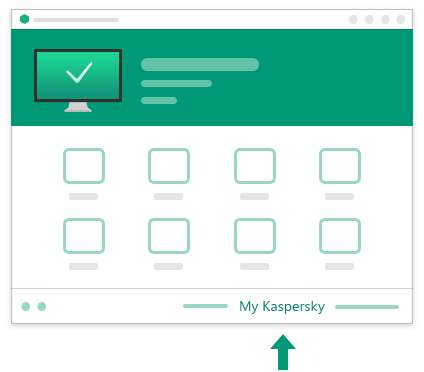
Tilkoblingslenken i hovedprogramvinduet
Du kan ikke knytte mer enn 500 enheter til My Kaspersky-kontoen.
Toppen av siden